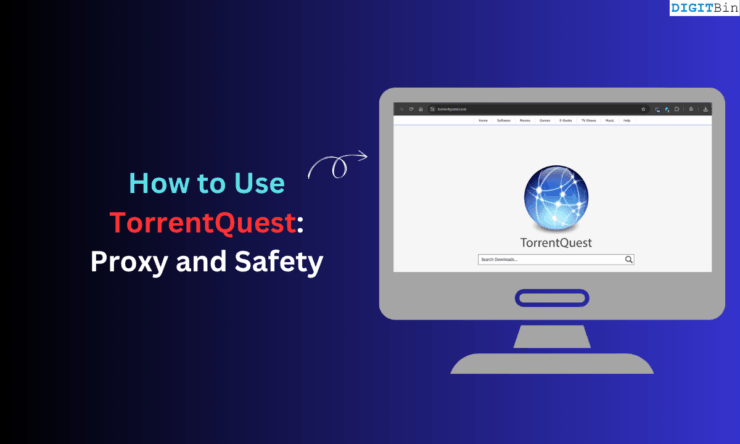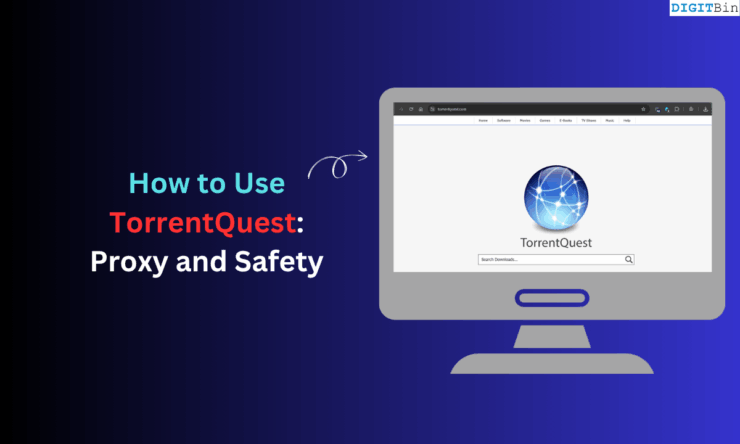Сохранение статуса WhatsApp для iPhone
Содержание
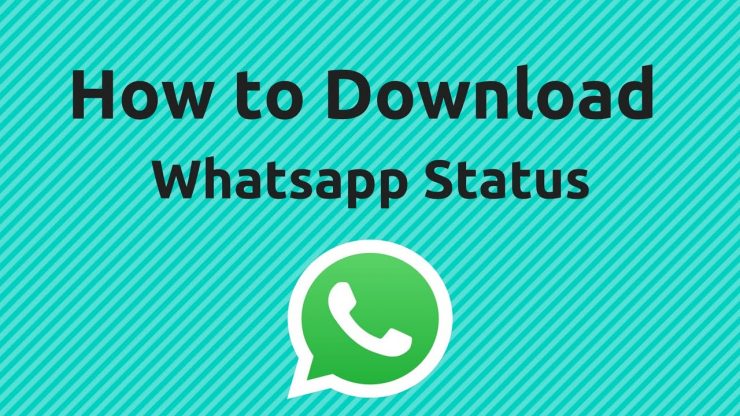
WhatsApp превратился из простого приложения для обмена сообщениями в более совершенный инструмент общения. Пользователи могут совершать голосовые или видеозвонки, обмениваться изображениями, видео, документами или другими файлами. Он также получил несколько функций социальных сетей, таких как статус WhatsApp, который позволяет вам делиться несколькими видео и изображениями в виде истории. Примечательно, что он исчезает через 24 часа. Эта функция аналогична историям Instagram. Если кто-либо из ваших контактов обновит свой статус, это будет видно на специальной вкладке «Статус».
Но WhatsApp не позволяет сохранять статусные видео или фотографии непосредственно на телефоне. К счастью, в этом посте мы поделимся с вами несколькими хитростями, которые позволят вам сохранить статус WhatsApp в памяти вашего устройства. Это избавляет от необходимости просить вашего контакта поделиться с вами своим статусом в WhatsApp. Вы можете незаметно сохранить статусы своих контактов на своем iPhone с помощью трюка, которым мы поделимся в этом посте. С учетом сказанного, давайте перейдем непосредственно к самой статье;
Способы загрузки статуса WhatsApp на iPhone
Вот несколько способов загрузить и сохранить статус WhatsApp на мобильном iPhone
Метод 1: использовать запись экрана
Ну, это довольно простой и легкий трюк, с помощью которого вы можете сохранить статус WhatsApp на своем iPhone. Все, что вам нужно сделать, это выполнить шаги, указанные ниже;
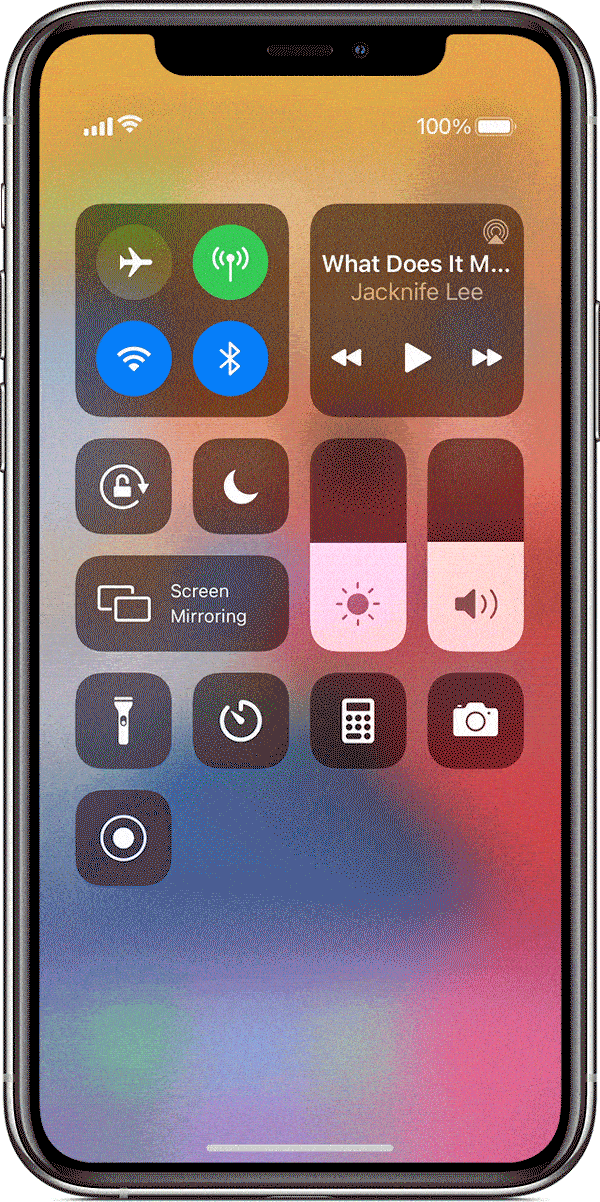
- Перейдите в Настройки >>Центр управления.
- Здесь вы увидите Серая кнопка записи.
- Нажмите кнопку Микрофон.
- После этого нажмите Начать запись. Начнется трехсекундный обратный отсчет.
- Откройте приложение WhatsApp и перейдите к Статусу. tab.
- Вы можете начать просмотр своего любимого статуса, и как только вы закончите с тем, что искали, вам нужно остановить запись видео. tab.
- Вы можете начать просмотр своего любимого статуса, и как только вы закончите с тем, что искали, вам нужно остановить запись видео. tab.
- Вы можете начать просмотр своего любимого статуса, и как только вы закончите с тем, что искали, вам нужно остановить запись видео. tab.
- Вы можете начать просмотр своего любимого статуса, и как только вы закончите с тем, что искали, вам нужно остановить запись видео. li>
- Для этого вы можете открыть Центр управления и нажать Красную кнопку записи. Или вы можете нажать на красную строку состояния в верхней части экрана и нажать Стоп.
Метод 2. Используйте приложение для сохранения статуса
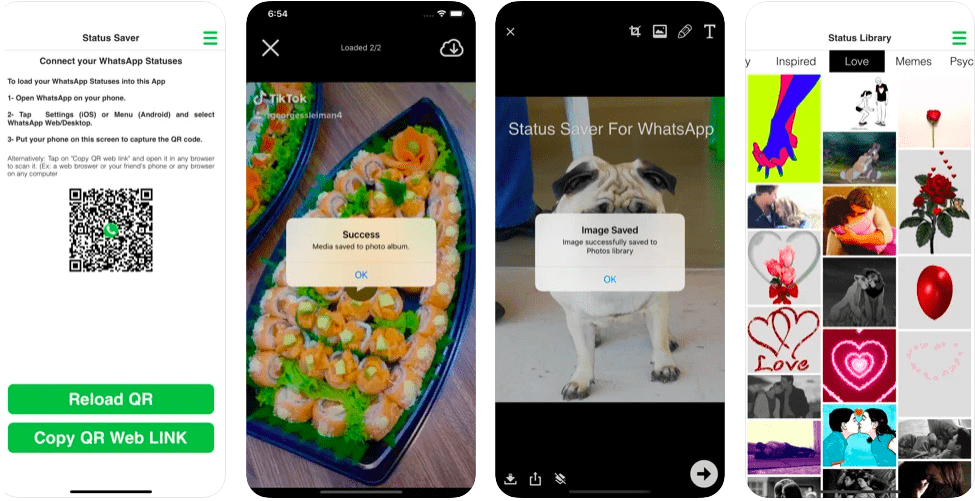
Сохранение статуса для WhatsApp — лучший способ сохранить WhatsApp. Вы можете бесплатно загрузить все свои истории/статусы (фото и видео) прямо в папку «Фотопленка».
Просто отсканируйте QR-код WhatsApp Web с помощью приложения WA Saver, чтобы подключить учетную запись. Приложение автоматически загрузит видео и изображения в статусе.
Метод 3. Использование приложения BuildStore
Существует стороннее приложение WhatsApp++, которое позволяет загружать статус WhatsApp на ваш iPhone. Все загрузки статуса сохраняются в папке «Фотопленка» в приложении «Фотографии». Однако, поскольку WhatsApp++ является неофициальным приложением, оно недоступно в App Store. К счастью, вам не нужно делать джейлбрейк вашего iPhone, чтобы получить приложение, но вам нужно купить подписку на BuildStore за 9,99 долларов в год.
BuildStore — это, по сути, сторонний магазин приложений для устройств iOS. Вы можете использовать его для установки многих официальных приложений App Store на свои устройства iOS. WhatsApp++, который позволяет сохранять статус WhatsApp, также доступен в BuildStore.
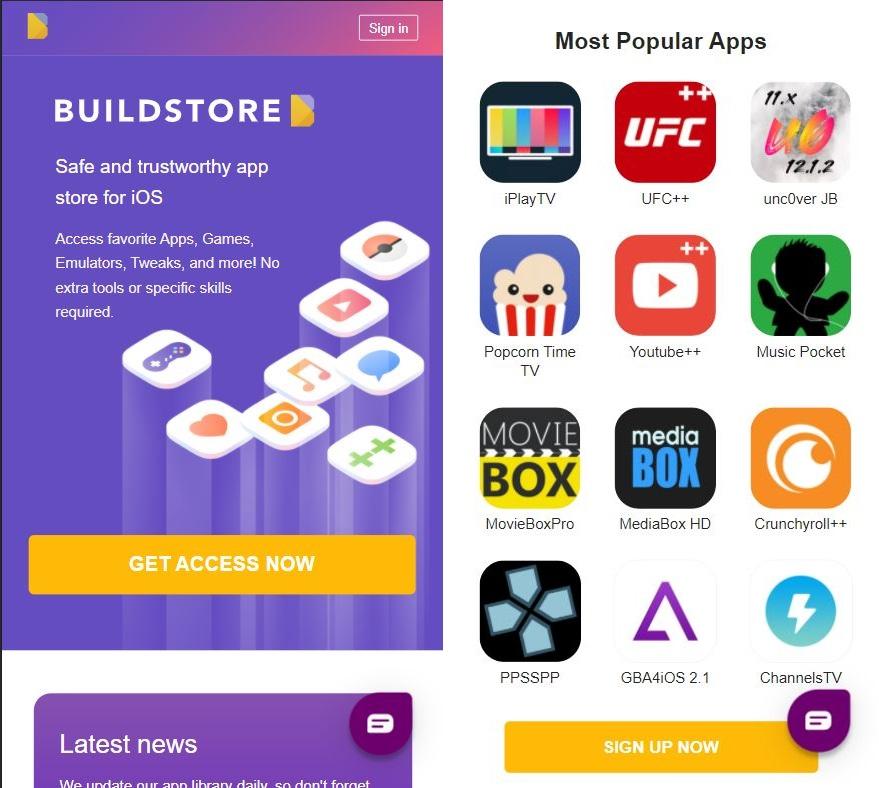
- Прежде всего вам необходимо удалить приложение WhatsApp со своего устройства.
- Один раз готово, вам необходимо создать новую учетную запись Строительный магазин и зарегистрировать свое устройство iOS.
- Откройте веб-браузер Safari. на зарегистрированном iPhone и откройте эту ссылку WhatsApp++ .
- Нажмите кнопку «Установить», чтобы начать загрузку приложения.
- После установки откройте приложение WhatsApp++ и зарегистрируйтесь в приложении, указав действительный номер телефона.
- Откройте приложение WhatsApp++ и перейдите в раздел Статус раздел и просмотрите конкретный статус, который вы хотите сохранить.
- Чтобы загрузить, все, что вам нужно сделать, это нажать кнопку Загрузить. в правом нижнем углу. Файл будет сохранен в папке «Фотопленка».
Метод 4. Использование WhatsApp Pocket
WhatsApp Pocket — это инструмент для восстановления данных, доступный для Windows и macOS. Судя по всему, он позволяет вам делать очень много вещей, связанных с WhatsApp, но, что более важно, он позволяет сохранять видео и изображения статуса WhatsApp.
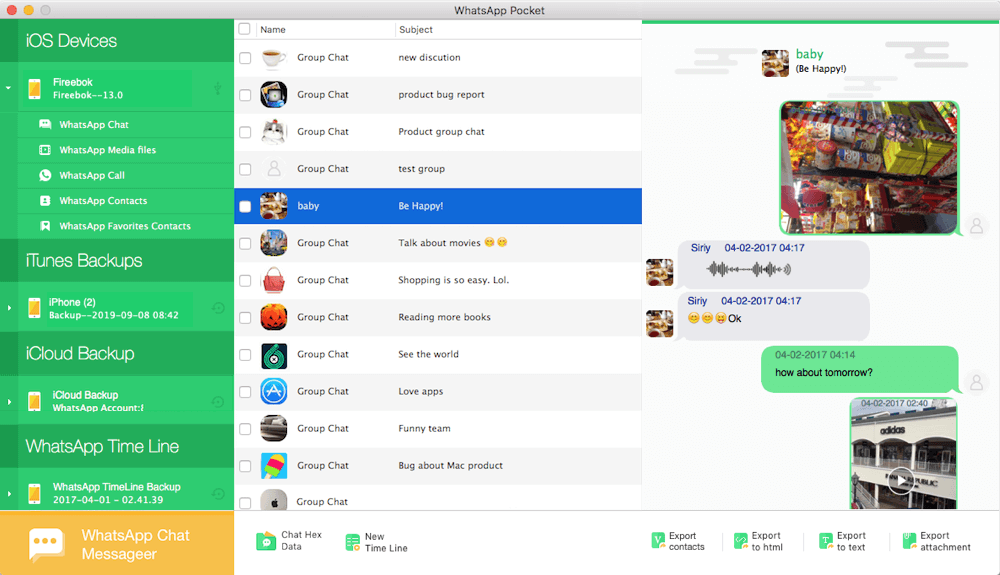
- Просто установите программное обеспечение WhatsApp Pocket из здесь и установите его на свою Windows или macOS.
- После установки откройте приложение и подключите свой iPhone или iPad.
- Выберите свое устройство и начните сканирование.
- Будут отображены все ваши чаты WhatsApp. Сюда также будут включены все файлы, такие как изображения, видео и обновления статуса.
- Вам нужно нажать на чаты WhatsApp, статус которых вы хотите загрузить.
- На последнем этапе вам нужно нажать кнопку Экспортировать вложение. Вас спросят, где вы хотите сохранить статус WhatsApp.
Заключение
Итак, вот и все с моей стороны в этом посте. Обратите внимание, что метод 1 и метод 3 также можно использовать для устройств Android. Это означает, что вы можете использовать программу записи экрана или приложение WhatsApp Pocket для загрузки статуса WhatsApp. Дайте нам знать в комментарии ниже, какой метод сработал для вас. Чтобы увидеть больше таких потрясающих репортажей, вы можете подписаться на нас на канале DigitBin на YouTube. До следующего поста… Всего хорошего!